כיצד להשתמש במצב יוצר LinkedIn: מה משווקים צריכים לדעת: בוחן מדיה חברתית
לינקדין / / June 30, 2021
רוצה לשפר את שיווק התוכן שלך בלינקדאין? תוהה אם מצב היוצר יכול לעזור?
במאמר זה תלמד כיצד להשתמש במצב יוצר לינקדאין בפרופיל שלך כדי להגביר את הנראות של התוכן שאתה יוצר ב- LinkedIn.
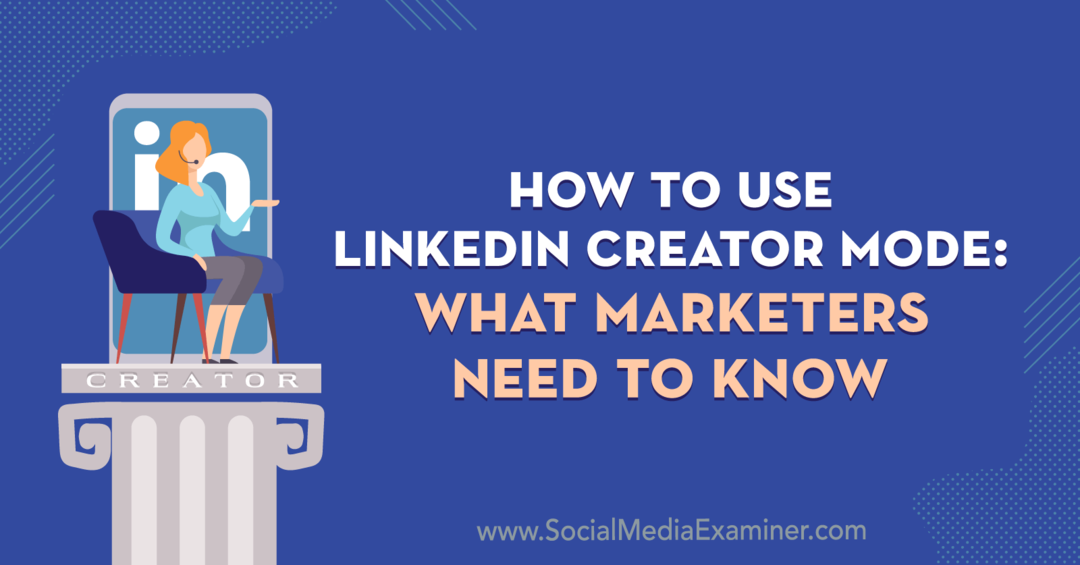
מדוע להשתמש במצב יוצר LinkedIn עבור פרופילי LinkedIn?
מצב היוצר הוא הגדרה מופעלת פרופילים אישיים של לינקדאין לחברים שיוצרים באופן קבוע תוכן בפלטפורמה. זה יכול להיות כלי מועיל להרחיב את הבאים, לבסס נוכחות בפלטפורמה, לבנות קהילה ולהתגלה על ידי לקוחות רבים יותר אידיאליים שלך. על פי לינקדאין, חלה עלייה של 50% בשיחות בשנה האחרונה מכיוון שמשתמשים יוצרים יותר תוכן לשיתוף ובניית שיחות סביבם.
מצב יוצר זמין כעת לרוב חשבונות LinkedIn ואתה יכול לבחור אם להפעיל אותו לפרופיל שלך.
כאשר אתה מפעיל את מצב היוצר, זה ישנה את סדר החלקים של הפרופיל שלך. מבחינה היסטורית, החלק אודות הוצב מעל החלק המוצג. אך כאשר אתה מפעיל את מצב היוצר, החלק אודות יופיע מתחת לסעיפים הפעילות והמוצעים שלך.
מצב היוצר ישנה גם את מראה קטע הפעילות שלך למישהו שצופה בפרופיל שלך.
אם בפרופיל שלך לא פועל מצב היוצר, החלק 'פעילות' מציג את ארבע הפעולות האחרונות שביצעת ב- LinkedIn.
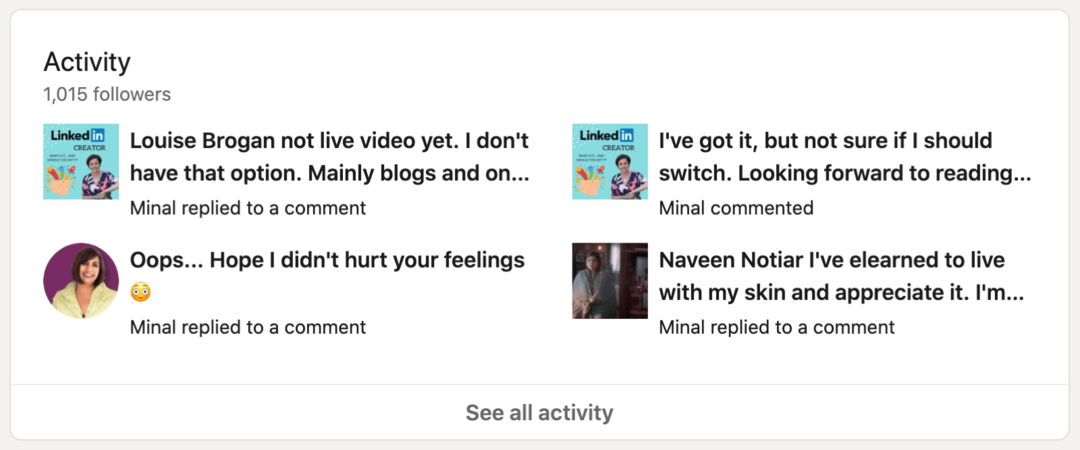
כאשר מצב היוצר מופעל, החלק 'פעילות' מתמקד יותר בתוכן שאתה יוצר. שש פעילויות הפעילות המוצגות להלן כולן פוסטים מקוריים ולא פעולות כגון הערה על תוכן של מישהו או אהבתם.
החברה לשיווק במדיה חברתית (הכשרה מקוונת מתמשכת)

רוצים לצבור ביטחון שיווקי ולהאיץ את הקריירה? נסה את החברה לעשות זאת לגלות רעיונות שיווקיים חדשים, לשפר את התוצאות שלך, לקבל תמיכה ולהיות חיוני. הצטרפו אלינו להכשרה שוטפת, תובנות מצד מקצוענים וקהילה של משווקים תומכים שמבינים אתכם.
התחל את חבר הניסוי שלך
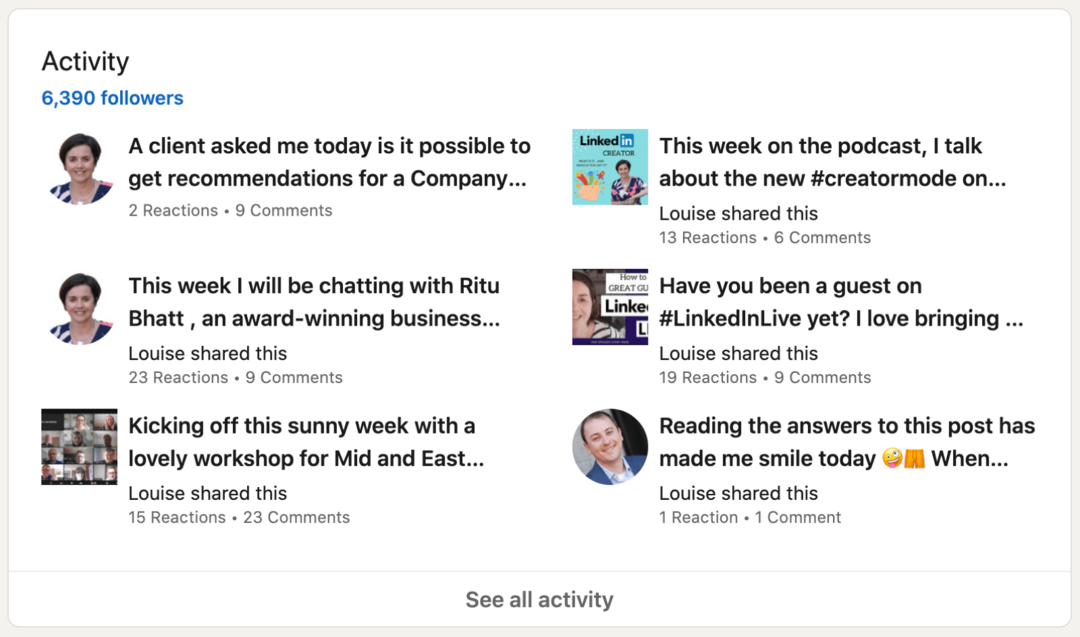
כעת, לאחר שהבנתם מהו מצב היוצר, כך תוכלו להפיק את המרב בכדי למשוך אנשים הבאים בלינקדאין.
מס '1: כיצד להפעיל את מצב היוצרים של LinkedIn
כדי לבדוק אם יש לך את התכונה 'מצב יוצר', לחץ על תפריט Me ובחר באפשרות הצג פרופיל.
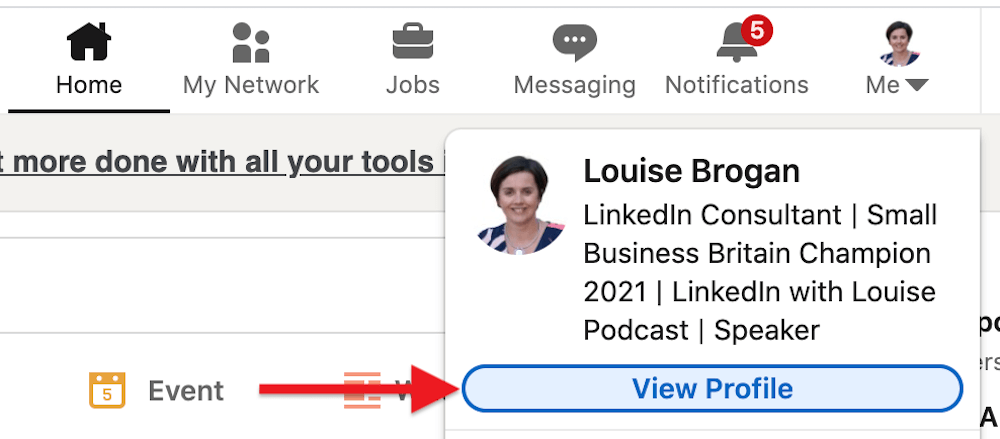
אם יש לך גישה למצב יוצר, תראה אפשרות להפעיל תכונה זו במכשיר שלך לוח מחוונים בלינקדאין. אם עדיין אין לך את זה, תוכל להגיש בקשה על ידי הגשת בקשה באמצעות העזרה של LinkedIn.
להפעלת מצב יוצר, לחץ על מצב יוצר: כבוי.
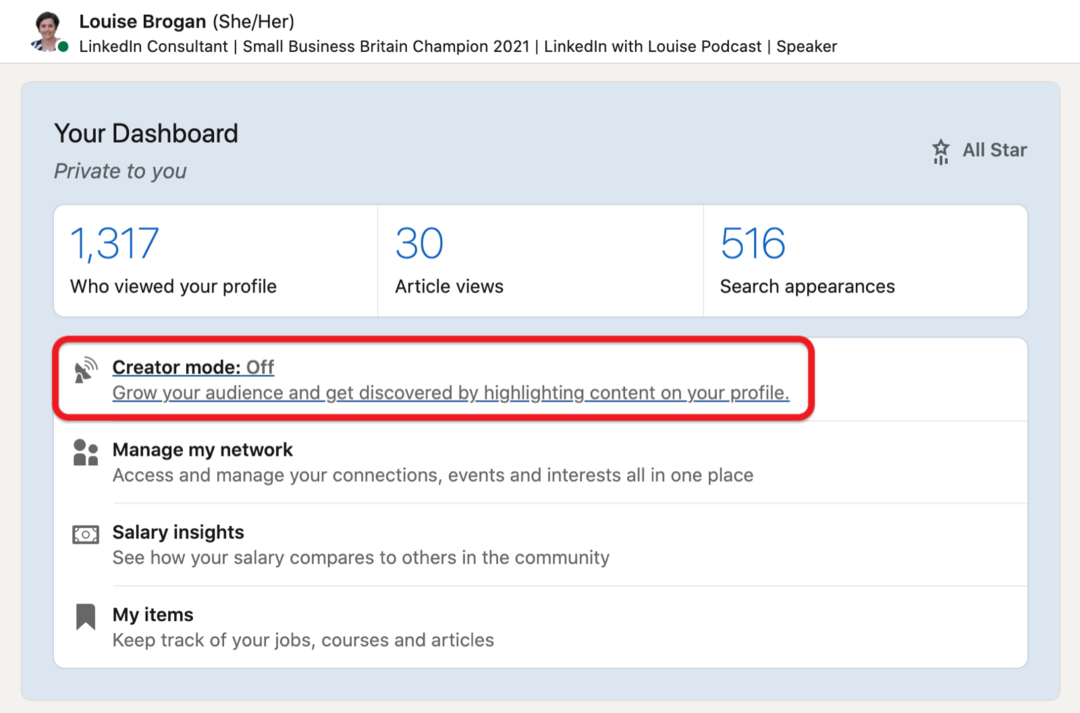
כאשר אתה רואה את חלון הקופץ הבא, לחץ על הבא כדי להמשיך.
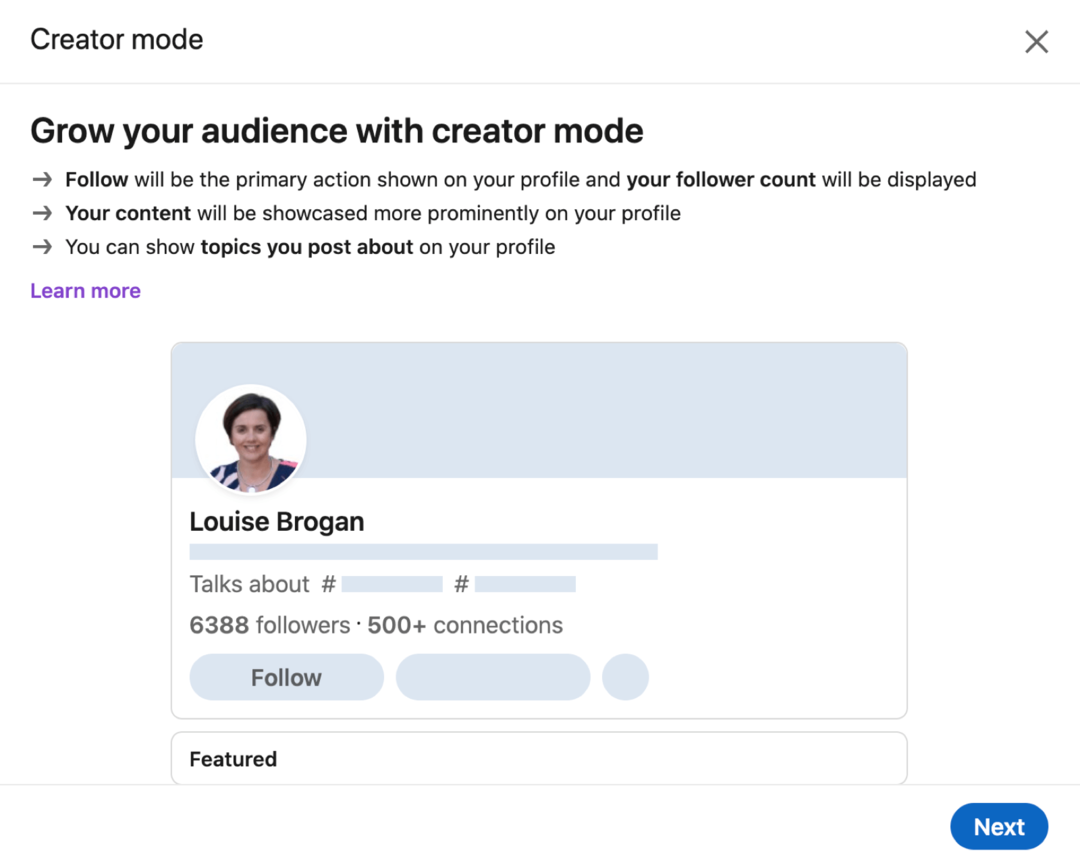
בחר את נושאי התוכן שלך
כאשר אתה מפעיל את מצב היוצרים של LinkedIn, יש לך אפשרות לבחור עד חמישה נושאים שתפרסם בפרופיל שלך. התחל להקליד נושא ורשימת הצעות hashtags יופיע. בחר את ההאשטגים הרלוונטיים ביותר למה שתפרסם.
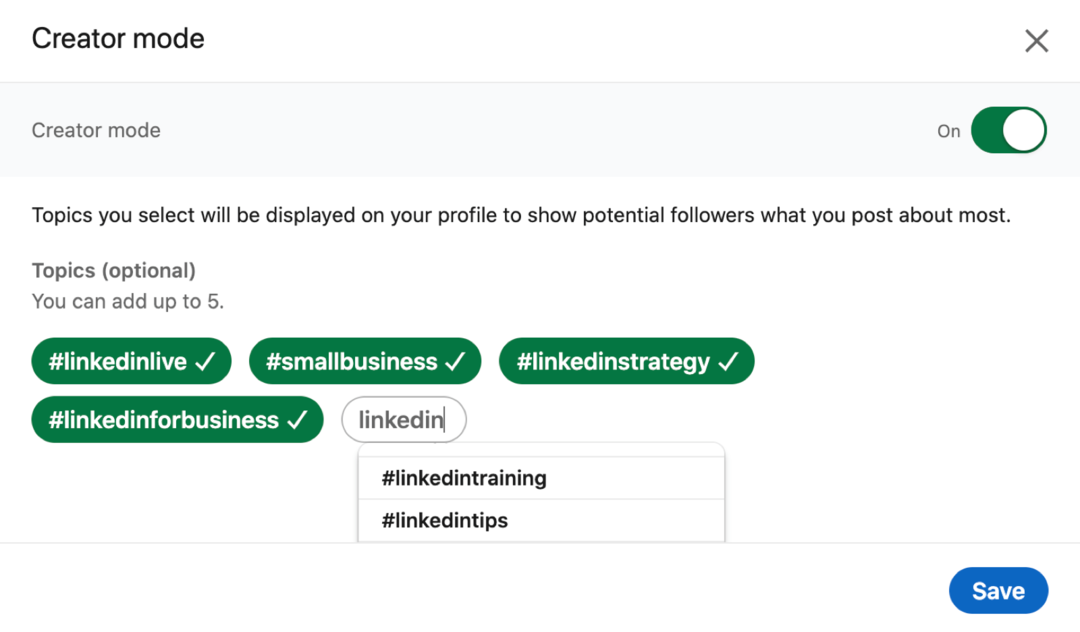
האשטגים או נושאים אלה יופיעו בכרטיס ההיכרות של הפרופיל שלך, מתחת לכותרת או כותרת התפקיד שלך. נכון לעכשיו הנושאים אינם ניתנים ללחיצה.
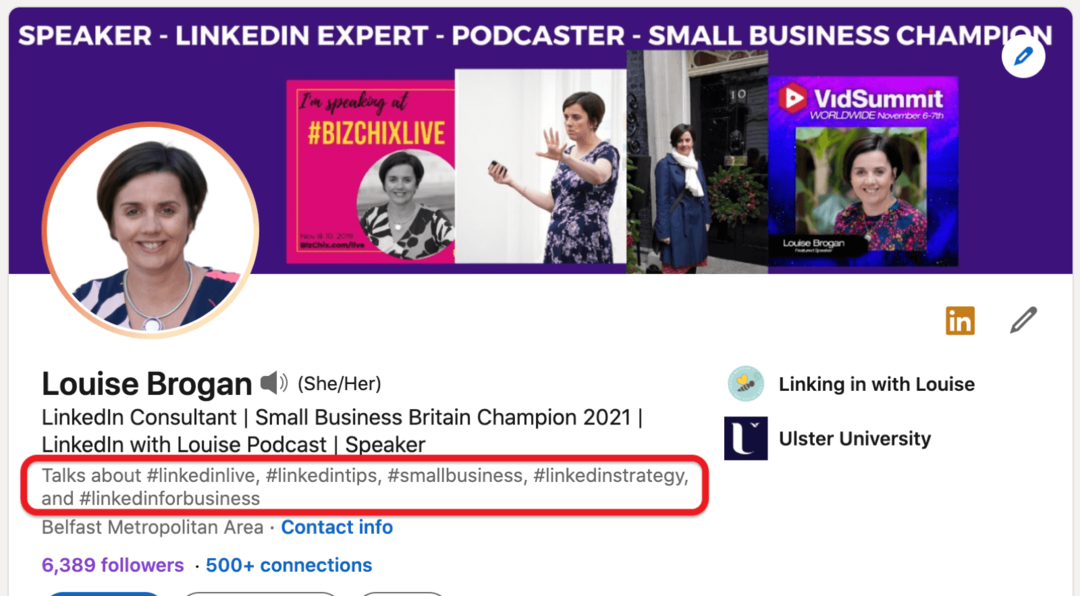
אפשרויות להרחבת הרשת שלך: עקוב לעומת לְחַבֵּר
כאשר אתה מפעיל את מצב היוצר, כפתור הקריאה לפעולה (CTA) בפרופיל שלך משתנה מ- Connect ל- Follow.
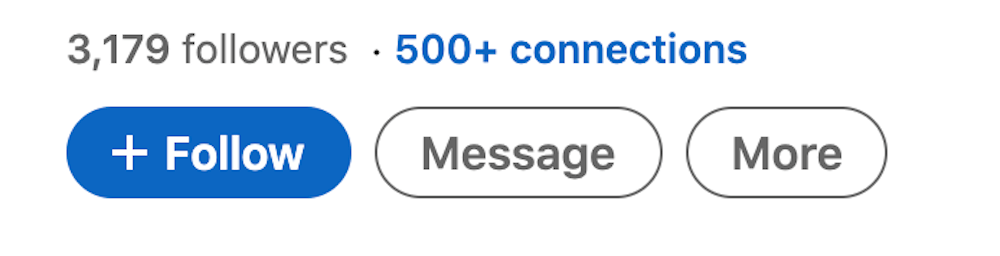
בעוד שהרעיון שמאחורי מצב היוצר הוא לצמוח להמשך, אנשים עדיין יכולים להתחבר אליך על ידי לחיצה על כפתור More בפרופיל שלך. הם יראו חלון קופץ המציע שאתה מעדיף שיעקוב אחריך ולא יתחבר.
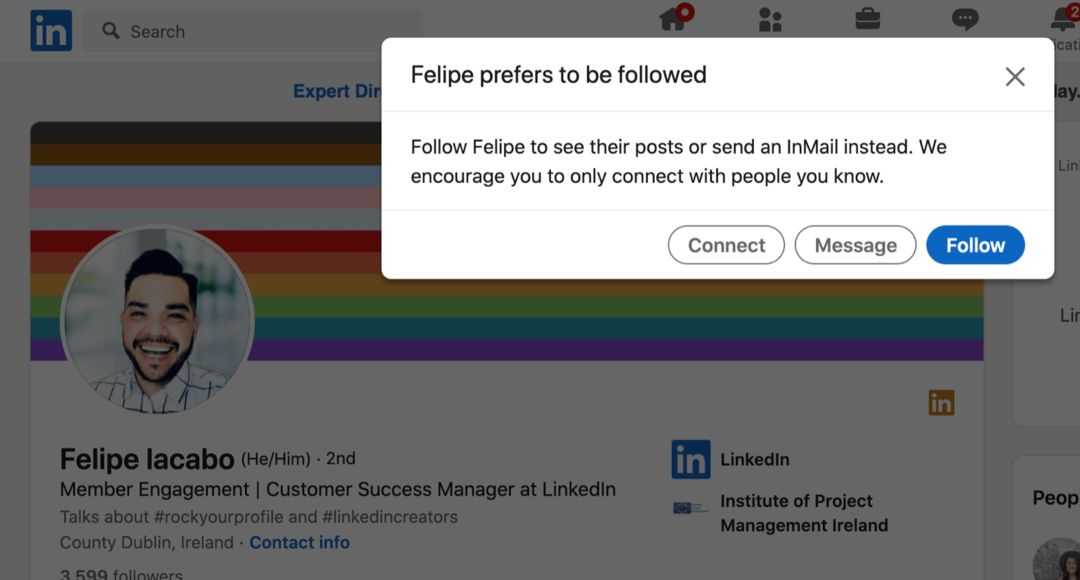
אם אתה מעדיף להתחבר מאשר לעקוב כקריאה לפעולה שלך, תוכל לשנות אותה. עבור אל הגדרות הפרופיל שלך מהתפריט הנפתח Me.
בכרטיסייה נראות, גלול מטה לשדה האחרון ושנה את האפשרות Make Follow Primary ל No. כרטיס ההיכרות שלך יחזור ל- CTA Connect.
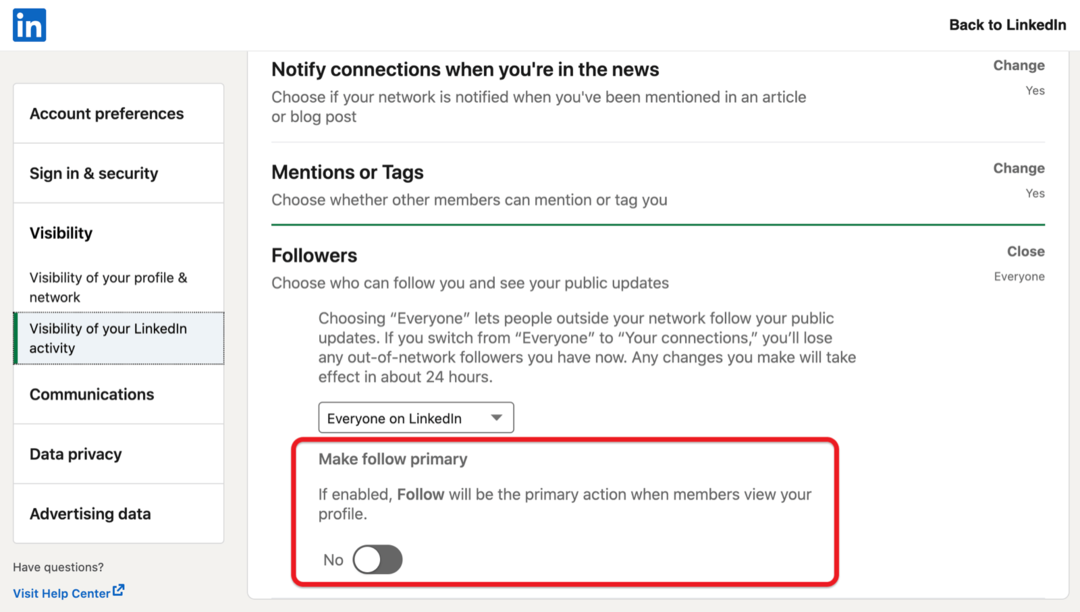
# 2: פתח את תכנית התוכן שלך במצב יוצר
לאחר שהפעלת את מצב היוצר, איזה סוג של תוכן עליך ליצור? קח את חמשת הנושאים שאתה רוצה להיות ידוע בהם ותכנן את התוכן שאתה רוצה לשתף. לינקדאין מעודדת יוצרים לשתף שילוב של פורמטים - החל מסרטונים ותמונות ועד מאמרים ומתחילים לשיחה.
כדי לבנות את היכולות שלך כיוצר, פרסם עד ארבע פעמים בשבוע בפרופיל האישי שלך. הזמן את הקהל שלך לתרום שאלות ורעיונות שתוכל ליצור תוכן מסביב. סקרי לינקדאין יכול להיות כלי נהדר לכך.
להלן מספר רעיונות לתוכן כדי להתחיל.
הציעו את ההשקעה שלכם ב- LinkedIn חדשות השיאים
כדי לגלות אילו סיפורי חדשות פופולריים בלינקדאין, עיין בקטע חדשות לינקדאין בפינה השמאלית העליונה בשולחן העבודה. סיפורי חדשות פופולריים אלה יתבססו על האזור הגיאוגרפי שלך. אם אתה רואה סיפור רלוונטי, לחץ עליו לקריאה נוספת.
אם תחליט לשתף סיפור חדשותי ומגמות עם הרשת שלך, ודא שאתה מסביר מדוע אתה משתף אותו והזמין את הרשת שלך להצטרף אליך לשיחה סביב הנושא.
שים את Google Analytics לעבודה עבור העסק שלך (הדרכה מקוונת)

חשבת פעם, "חייבת להיות דרך טובה יותר" כשמדובר במעקב אחר פעילויות השיווק שלך? האם אתה נאלץ לקבל החלטות על סמך נתונים מוגבלים? בעזרת ההדרכה הנכונה תוכלו להשתמש בגוגל אנליטיקס כדי למדוד את כל מאמצי השיווק שלך בוודאות.
תעצור את הדליפות בהוצאות המודעות שלך, תצדיק את ההוצאות השיווקיות שלך, תזכה בביטחון שאתה צריך כדי לקבל החלטות שיווק טובות יותר ותדע מה עובד בכל שלב במסע הלקוח. תן למקצוען האנליטיקה המוביל בעולם להראות לך את הדרך. צפה בקורס החדש שלנו ב- Google Analytics למשווקים מחבריך בבודק מדיה חברתית.
לחץ כדי ללמוד עוד: אימון אנליטי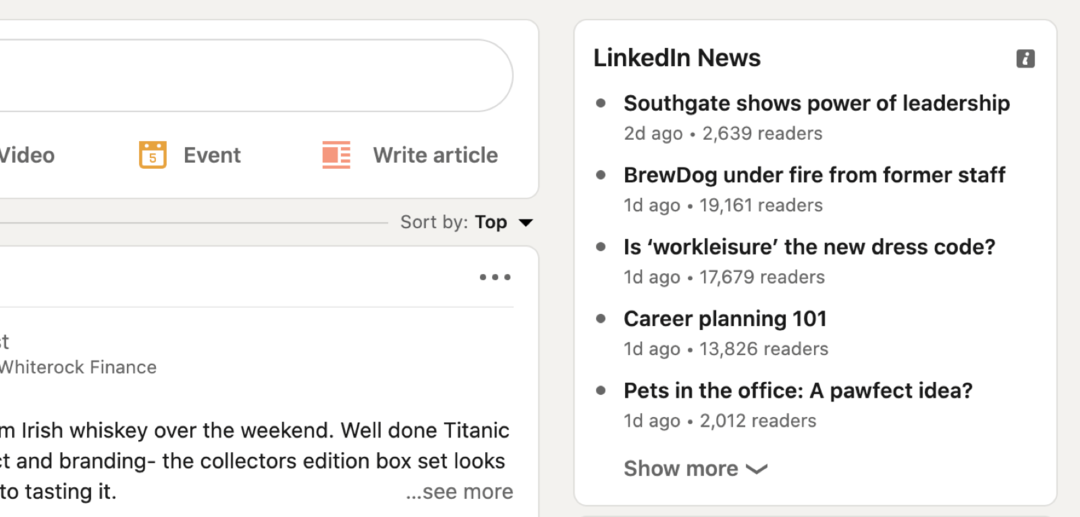
אם אתה משתף באופן קבוע סיפורים מההדגשות של חדשות LinkedIn ומשתמש בהאשטגים, ייתכן שהפוסט שלך ייאסף וישותף בבחירות העורך.
שתף תוכן אודות הענף שלך
אם אתה רוצה להיות מוביל מחשבה מוכר בענף שלך, אתה יכול למשוך עוקבים על ידי שיתוף חדשות רלוונטיות על הענף שלך בלינקדאין.
כשאתה מוצא סיפור לשתף, כתוב פוסט על הסיבה שאתה משתף את הסיפור והזמין את העוקבים שלך להשתתף בשיחה על ידי שאלת שאלות. אתה יכול לתייג אנשים בפוסט שעשויים להיות מעוניינים להצטרף לשיחה.
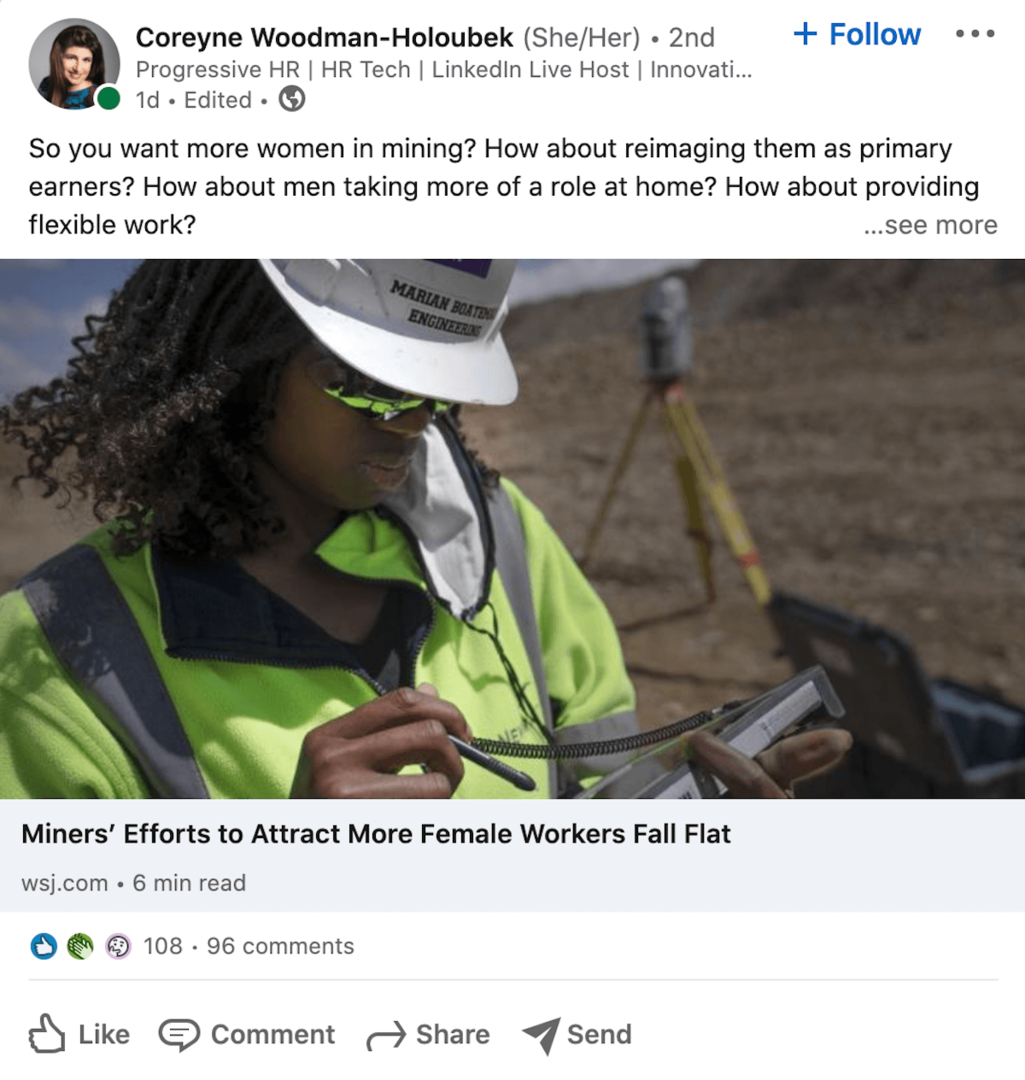
כתוב מאמרים ארוכי טופס בלינקדאין
כתיבת מאמרים בלינקדאין יעזור להעלות את הפרופיל שלך. מאמר יכול להיות באורך של עד 125,000 תווים וכולל תמונות, קישורים לווידיאו, קישורים לאתרים ועוד. תוכן ארוך טווח זה יופיע בתוצאות מנועי חיפוש חיצוניות (כמו גוגל).
כדי לכתוב מאמר בלינקדאין, עבור למסך הבית שלך ולחץ על כתוב מאמר. LinkedIn ממליצה לשתף שילוב של מאמרים, סרטונים, פוסטים עם תמונות וזרמים חיים. המפתח הוא להתמקד בנושאים שעבורם תרצו להתפרסם כמשאב או מומחה.
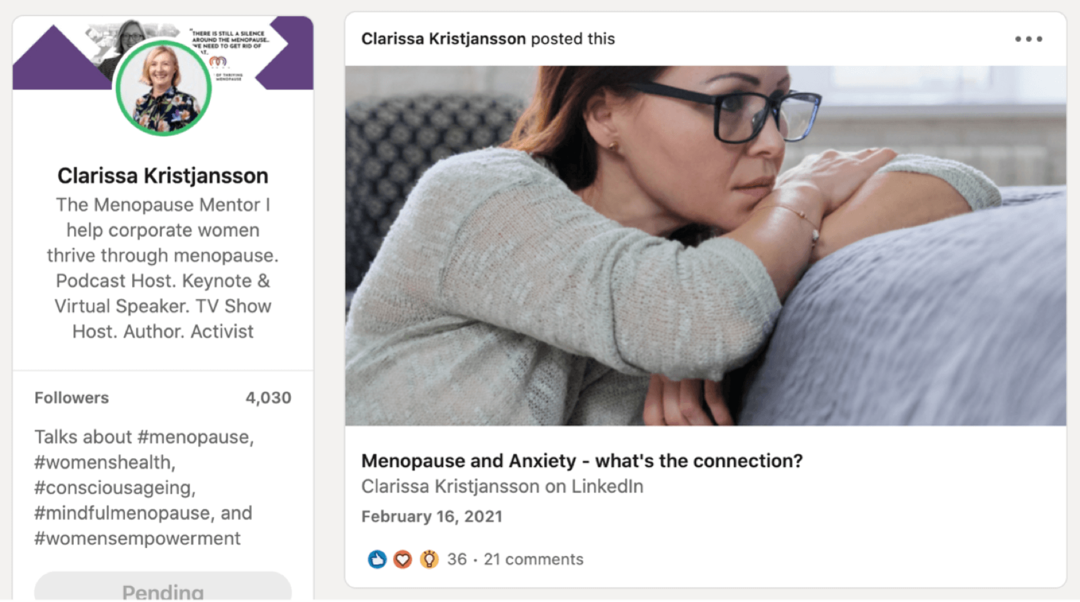
טיפ מקצוען: לחברים מסוימים יש גישה לתכונת הניוזלטר של לינקדאין. כדי לבדוק אם כן, לחץ על כתוב מאמר וחפש אפשרות לכתוב עלון בתפריט פרסום. אם יש לך גישה לתכונת הניוזלטר, העוקבים שלך יכולים להירשם כמנוי ויודע להם על כל מאמר שאתה מפרסם, שיעזור לך להגדיל את השפעתך.
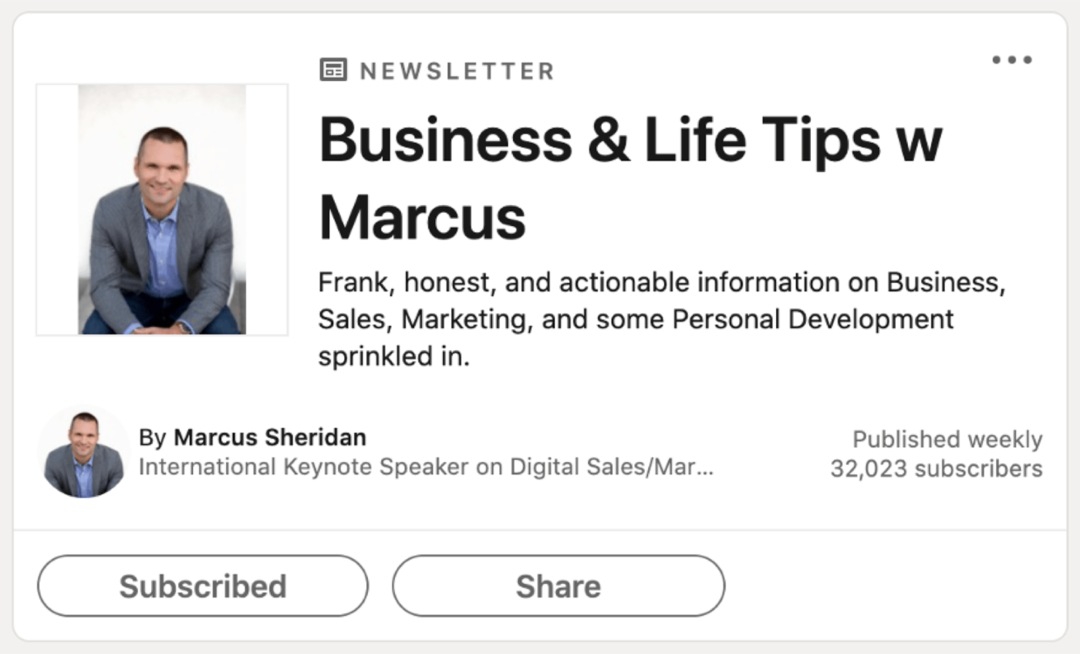
לעסוק בתכנים של אנשים אחרים בלינקדאין
אתה יכול גם לעסוק בתוכן שיוצרים אחרים משתפים ב- LinkedIn. כשאתה משאיר תגובה לתוכן של מישהו אחר, LinkedIn תזמין אותך לשתף את התוכן כפוסט שלך.
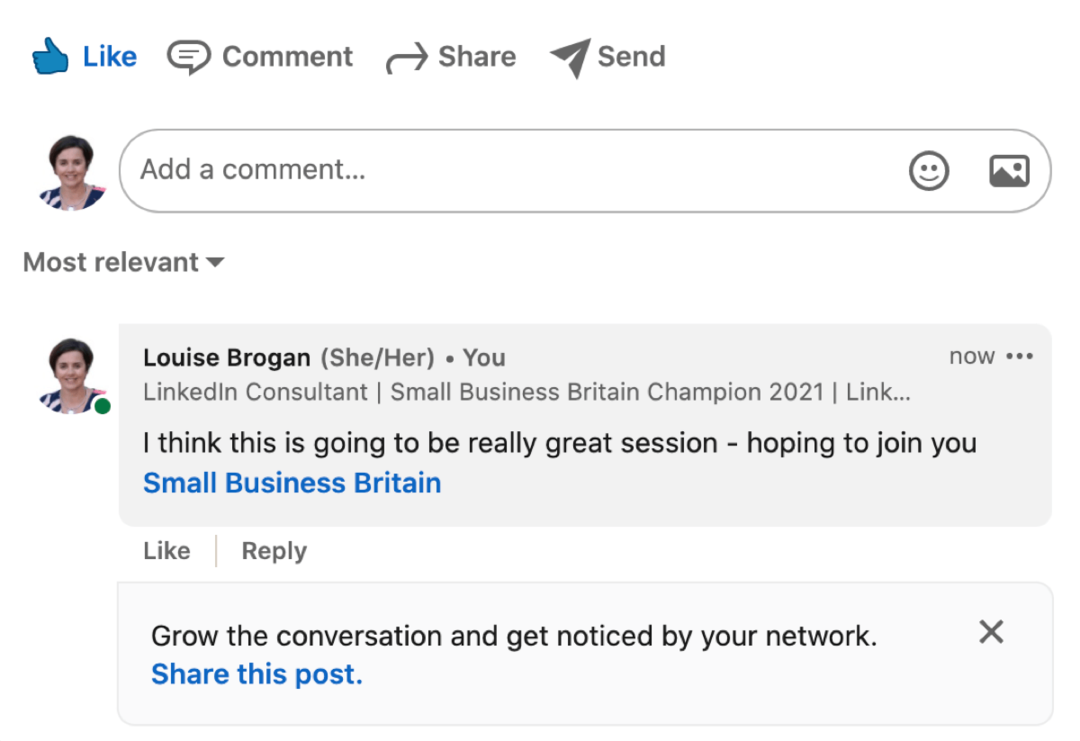
אם תלחץ על שתף הודעה זו, הפוסט המקורי יופיע כקישור בעדכון הסטטוס שלך יחד עם התגובה המדויקת שלך. ערוך את ההערה כדי להכניס אותה להקשר לרשת שלך לפני שתשתף אותה.
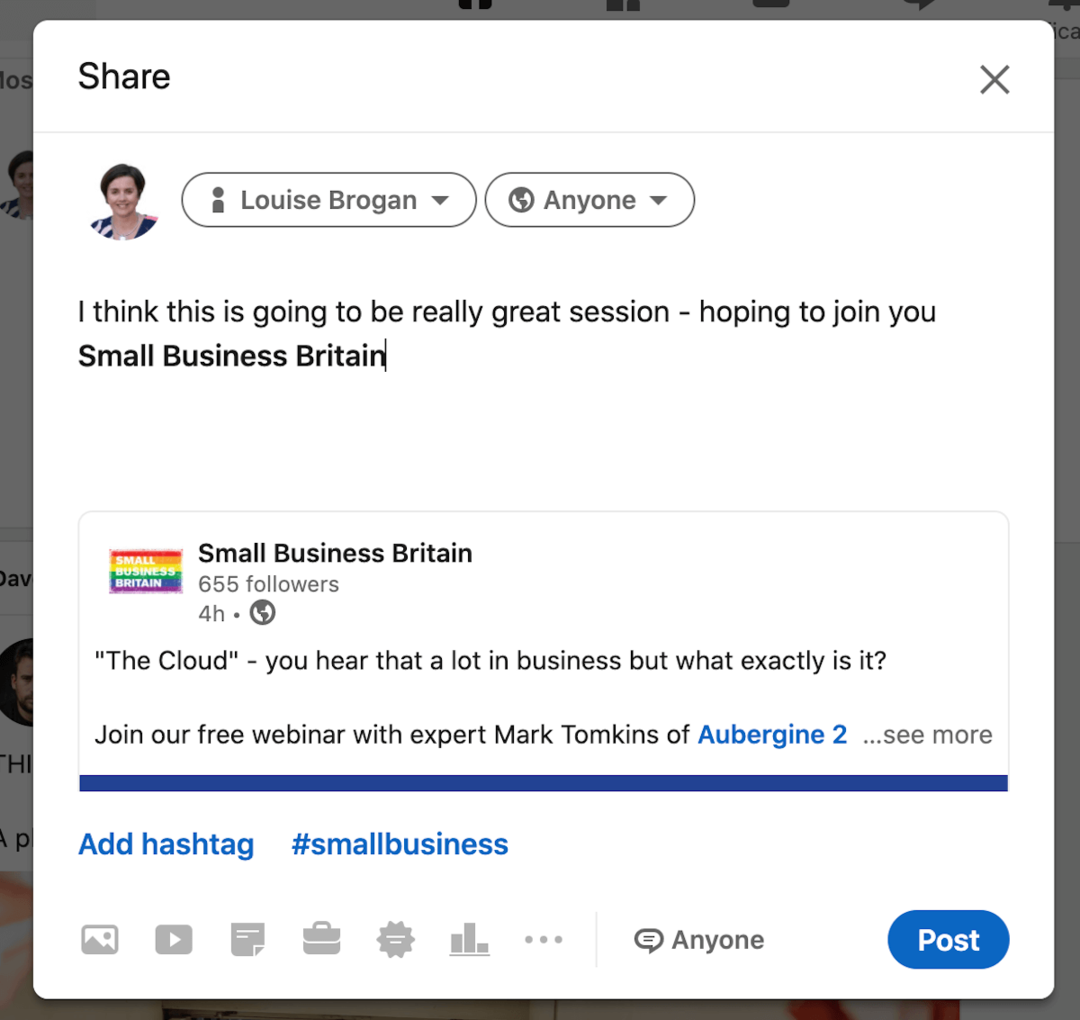
הצטרף לקהילת היוצרים כדי לקבל השראה לתוכן היוצרים
לינקדאין מעודדת אנשים שרוצים לעבור למצב יוצר להירשם לניוזלטר שבועי ליוצרים של דניאל רוט, העורך הראשי וסמנכ"ל לינקדאין.
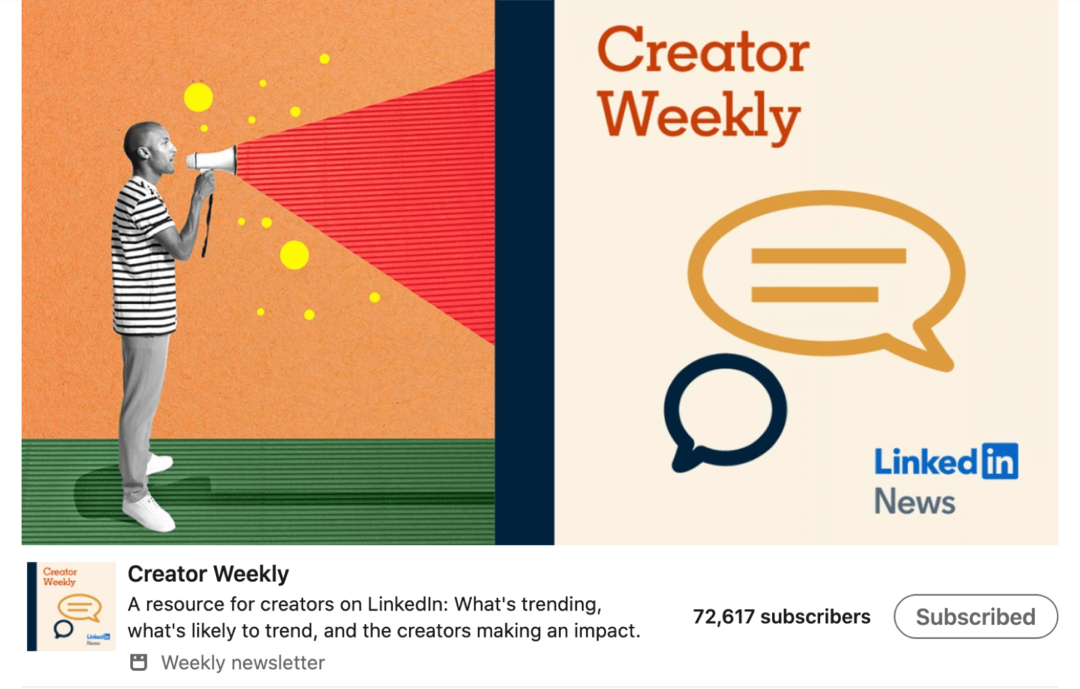
בעלון היוצרים השבועי, דניאל מדגיש יוצרים בלינקדאין ומקשר לדוגמאות לתוכן שלהם. בחלק הנושאים הטרנדיים בעלון הוא משתף hashtags הנמצאים כיום במגמה ומנבא אילו נושאים עשויים להיות פופולריים בשבועיים הקרובים.
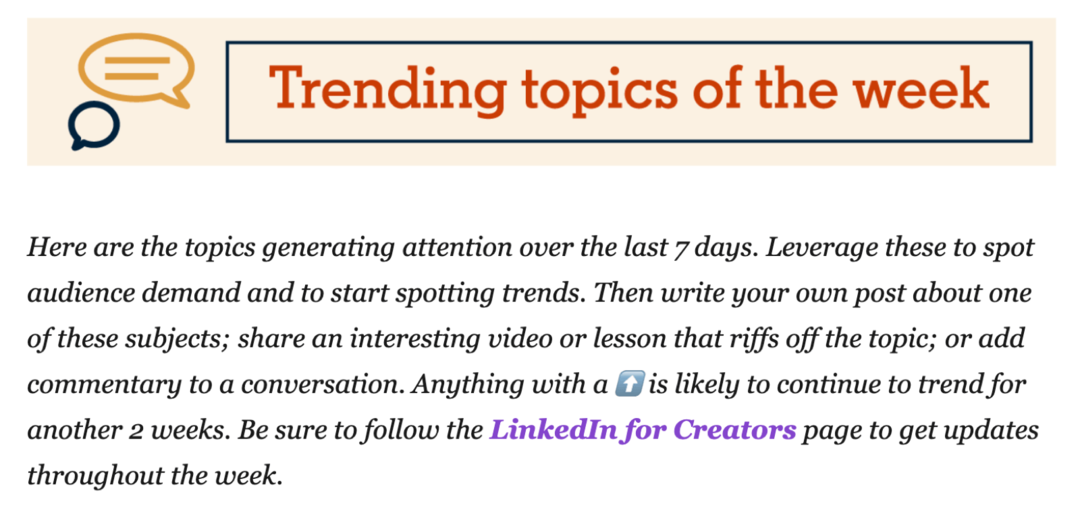
# 3: הפעל את סיפור כיסוי הווידאו שלך בפרופיל LinkedIn
למרות שאינה קשורה טכנית למצב היוצר, התכונה של סיפור הווידיאו של לינקדאין מאפשרת לך להחליף את תמונת הפרופיל שלך בסרטון של 30 שניות המציג את עצמך בפני חברי LinkedIn. אם אתה מבקר בפרופיל שיש לו סיפור כיסוי, תראה טבעת כתומה סביב תמונת הפרופיל שלהם והסרטון יופעל אוטומטית למשך 3 שניות כשהצליל כבוי.
הפונקציה של סיפור כיסוי הווידיאו עדיין מועברת, כך שהיא עשויה שלא להיות זמינה לפרופיל שלך. אם יש לך את זה, תראה התראה בפרופיל שלך ב- אפליקציה לנייד של לינקדאין.
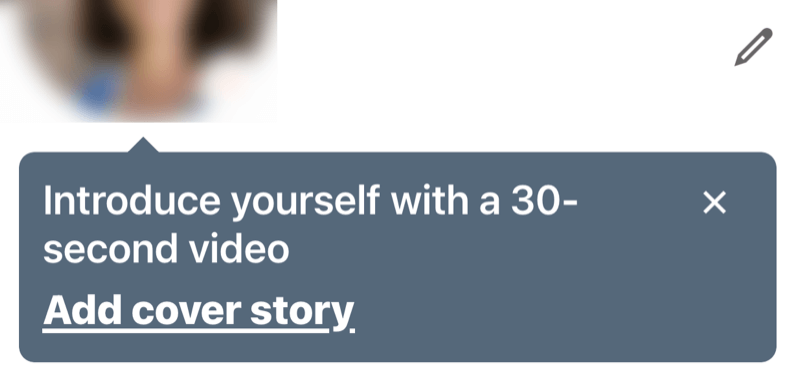
כדי להקליט סרטון סיפור כיסוי, עליך להשתמש באפליקציית LinkedIn לנייד. זו הזדמנות להציג את עצמך בפני לקוחות פוטנציאליים ולשתף את השירותים שאתה מספק. לדוגמא, אם אתה מתכוון לדבר בכנס, תוכל להקליט סיפור כיסוי המספר לעוקבים שלך על האירוע הקרוב.
אורך הסרטון שלך יכול להיות עד 30 שניות ויש לך אפשרות להוסיף טקסט או מדבקות שכבה, בדומה לאלה שנמצאו ב- סיפורי לינקדאין.
אם ברצונך לערוך את סיפור הכיסוי שלך, הקש על תמונת הפרופיל שלך באפליקציה לנייד ובחר הצג או ערוך סיפור כיסוי מהתפריט הנפתח.
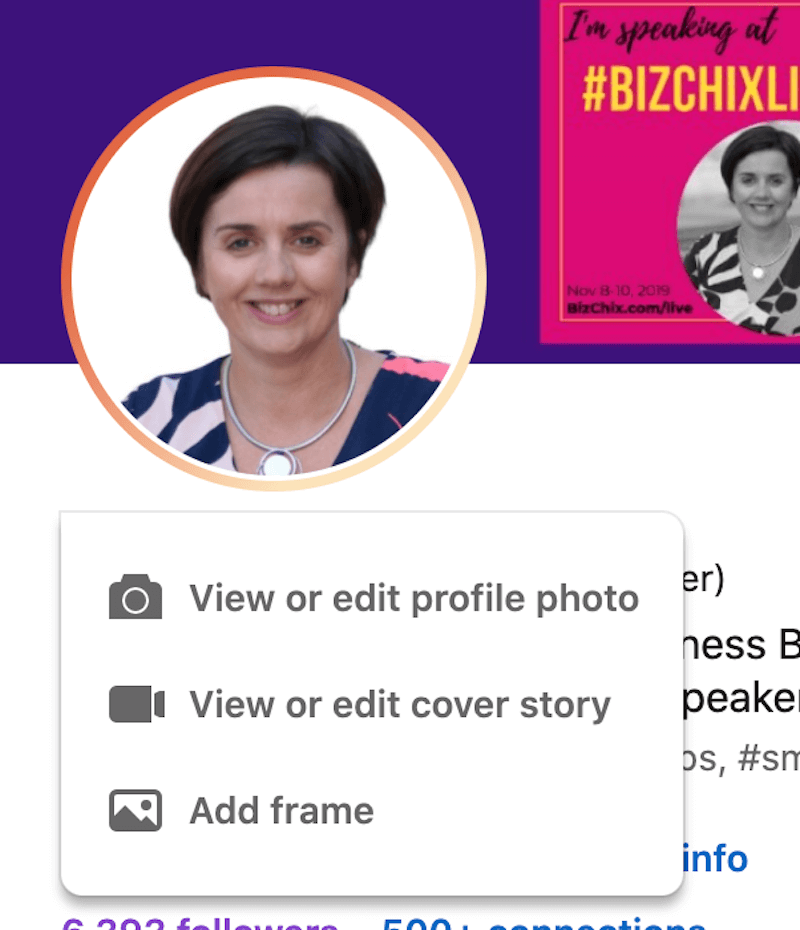
שים לב שכאשר אתה מקליט סיפור כיסוי חדש, הוא יחליף את הקיים שלך. לינקדאין לא שומרת עותק של הגרסה הקודמת.

סיכום
מצב היוצרים של לינקדאין מיועד לאנשי מקצוע שרוצים לצמוח בעקבותיהם ולבנות קהילה בלינקדאין.
כאשר אתה מפעיל תכונה זו עבור הפרופיל שלך, התוכן שאתה יוצר בפלטפורמה יהיה בולט יותר מוצג וכפתור ה- CTA שלך ישתנה מ- Connect ל- Follow (אם כי תוכל לשנות זאת ב- הגדרות). יש לך גם אפשרות להוסיף hashtags רלוונטיים בראש הפרופיל שלך כדי לאותת על הנושאים שאתה מפרסם עליהם בתדירות הגבוהה ביותר ב- LinkedIn.
קבל ייעוץ נוסף בנושא שיווק בלינקדאין
- בנה מודעות ומכירות למוצרים שלך באמצעות דפי מוצרים של לינקדאין.
- צור אסטרטגיית עמוד של חברת לינקדאין לחשיפה ומעורבות רבה יותר.
- בנה את המומחיות שלך באמצעות שלושה סוגים של וידאו ב- LinkedIn.
